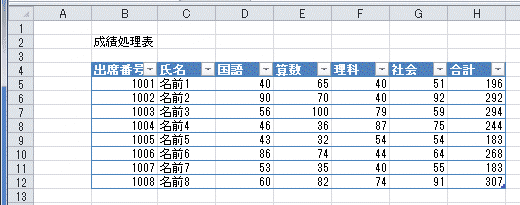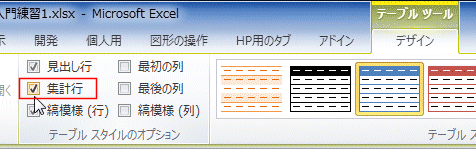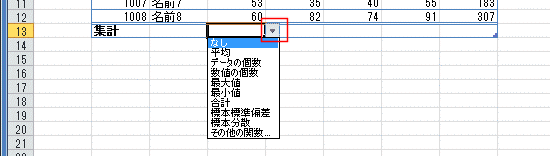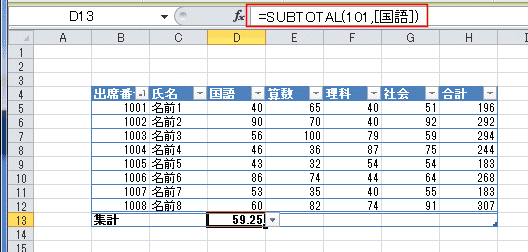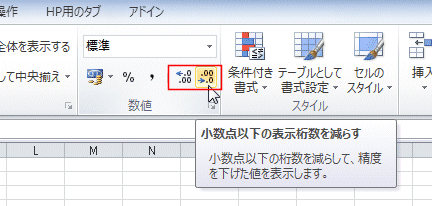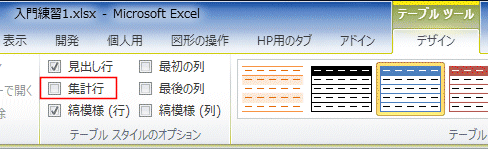-
ホーム »
-
エクセル入門編:目次 »
-
テーブルで集計行を表示する
テーブルで集計行を表示する topへ
- 【目的】テーブルの最終行に集計行を追加したり、合計を平均に変更する方法
- 現在のシートの状態は下図のようになっています。
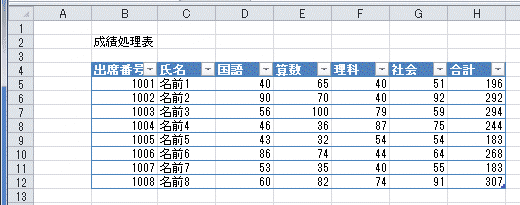
-
- テーブル内のセルを選択します。
- テーブルツールの[デザイン]タブを選択します。
テーブルスタイルのデザイン グループの「集計行」をクリックして、チェックを入れます。
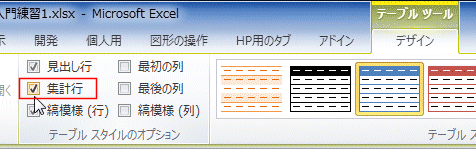
- 集計行が表示されました。
集計行のセルを選択して、どらっプダウンリストを開くと、平均、合計、最大値、最小値などを選択できます。
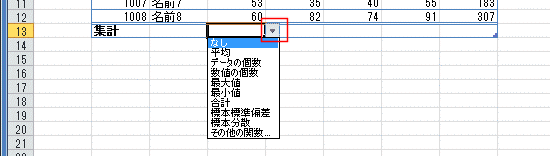
- ここでは「平均]を選択しました。
SUBTOTAL関数を使った平均値の計算式が入力されました。
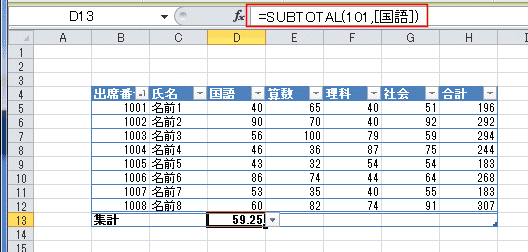
- D13セルのフィルハンドルをH13セルまでドラッグして、数式をコピーします。

- [ホーム]タブの小数点以下の表示桁数を増やす/減らす ボタンをクリックして、適切な桁数に調整します。
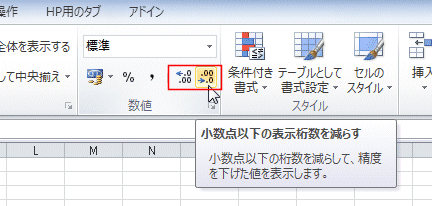
- [小数点以下の表示桁数を減らす]ボタンをクリックして、小数点以下1桁にしました。
-
- テーブル内のセルを選択します。
- テーブルツールの[デザイン]タブを選択します。
テーブルスタイルのデザイン グループの「集計行」をクリックして、チェックを外します。
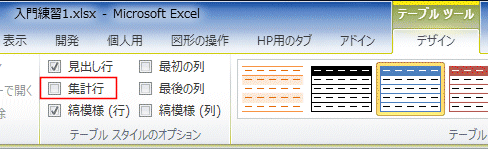
- 集計行が非表示になります。
ホーム|Excel入門編:目次|テーブルで集計行を表示する